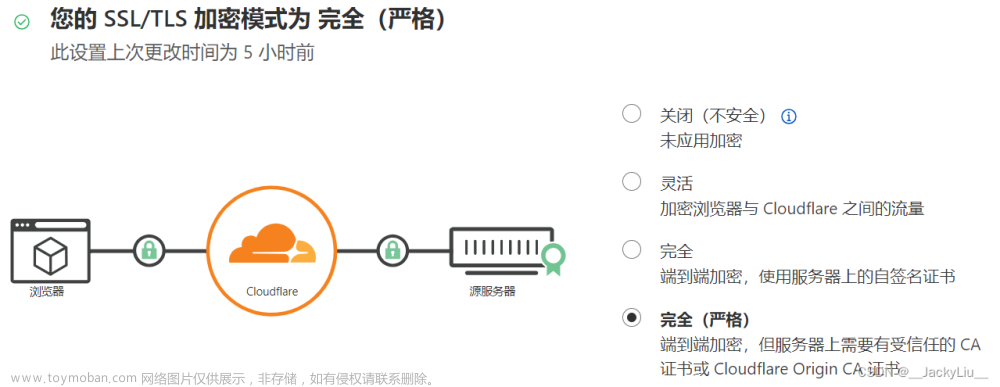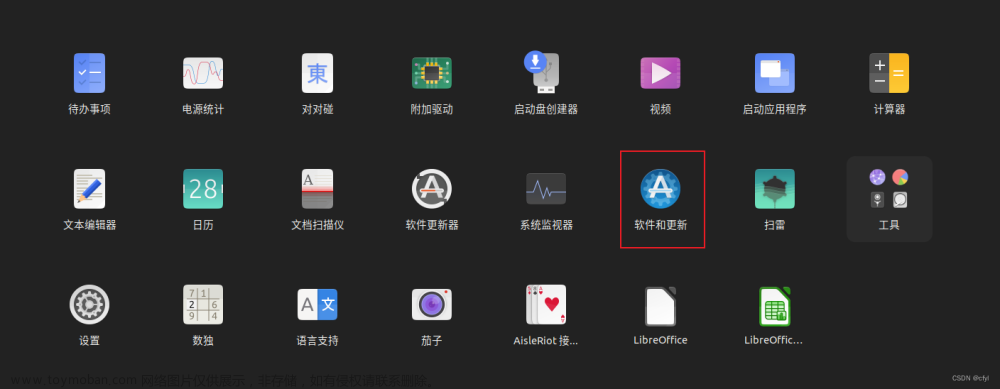Nginx是一款高性能的开源Web服务器,同时也充当反向代理服务器和负载均衡器。它设计简洁,效率出众,以处理大量并发连接而闻名,成为许多网站和应用的首选服务器软件。在本文中,我们将深入介绍如何在Ubuntu 22.04上安装、配置和管理Nginx,以便您能更好地利用其强大功能。
Nginx(发音为"engine x")是由俄罗斯开发者Igor Sysoev创建的一款轻量级、高性能的Web服务器。它首次发布于2004年,如今已成为全球最受欢迎的Web服务器之一。Nginx以其卓越的性能和灵活性而闻名,适用于静态和动态内容的服务,以及负载均衡和反向代理等多种应用场景。

为什么选择Nginx?
Nginx之所以备受青睐,有以下几个显著的优势:
-
高性能: Nginx的事件驱动架构使其在处理大量并发连接时表现出色。
-
低资源消耗: 相较于传统服务器软件,Nginx的内存消耗较低,能够高效利用系统资源。
-
可扩展性: Nginx支持模块化架构,可以通过添加模块来扩展其功能,满足各种需求。
-
负载均衡: Nginx作为负载均衡器,能够平衡多个服务器之间的流量,提高系统的可用性和稳定性。
-
反向代理: Nginx可以作为反向代理服务器,将请求转发到后端服务器,隐藏真实服务器的细节,提高安全性。
安装Nginx
在开始安装Nginx之前,确保您已经完成了一些必要的准备工作。这包括更新系统软件包列表和安装所需的依赖项。
在终端中执行以下命令,以确保您的系统软件包列表是最新的:
sudo apt update
升级系统以应用最新的安全更新和功能改进:
sudo apt upgrade
在安装Nginx之前,您可能需要安装一些依赖项,以确保Nginx能够正常运行。一般来说,这些依赖项已经在Ubuntu系统中安装,但为了确保完整性,您可以运行以下命令:
sudo apt install -y curl gnupg2 ca-certificates lsb-release
通过这些步骤,您的系统将会是最新的,并且具备了安装Nginx所需的基本条件。
使用apt安装Nginx
现在,我们将通过apt包管理器在Ubuntu 22.04上安装Nginx。apt是Ubuntu系统中用于管理软件包的强大工具,使得安装和更新软件变得非常简便。
执行以下命令以安装Nginx:
sudo apt install -y nginx
这会下载并安装Nginx及其相关组件。 -y选项表示在安装过程中不询问任何确认,直接进行安装。
安装完成后,可以使用以下命令启动Nginx服务:
sudo systemctl start nginx
确保Nginx在系统启动时自动启动,可以执行以下命令:
sudo systemctl enable nginx
现在,Nginx已成功安装并正在运行。您可以通过在浏览器中输入服务器的IP地址或域名来验证Nginx是否正常工作。如果一切正常,您将看到Nginx的欢迎页面。
Nginx配置
Nginx的配置文件位于/etc/nginx目录下,其中最主要的配置文件是nginx.conf。我们将学习如何修改默认网站配置并添加新的虚拟主机。
打开/etc/nginx/nginx.conf文件,了解Nginx的主要配置结构。Nginx的配置文件采用块结构,主要分为events、http和servers等块。在http块中,会包含全局的HTTP配置,而servers块包含了虚拟主机的配置。
user www-data;
worker_processes auto;
...
http {
...
server {
listen 80;
server_name example.com;
...
}
...
}
默认情况下,Nginx配置文件中包含一个默认的虚拟主机配置,监听80端口。您可以通过修改此配置来更改默认网站的行为。打开/etc/nginx/sites-available/default文件:
sudo nano /etc/nginx/sites-available/default
您可以修改配置中的内容,如更改根目录、添加或修改server_name等选项。保存并退出后,重新加载Nginx以应用更改:
sudo systemctl reload nginx
要添加新的虚拟主机,首先在/etc/nginx/sites-available/目录下创建一个新的配置文件。例如,创建一个名为mywebsite的配置文件:
sudo nano /etc/nginx/sites-available/mywebsite
在新文件中,可以定义新虚拟主机的配置,例如:
server {
listen 80;
server_name mywebsite.com www.mywebsite.com;
location / {
root /var/www/mywebsite;
index index.html;
}
}
保存并退出后,创建配置文件的符号链接到/etc/nginx/sites-enabled/目录:
sudo ln -s /etc/nginx/sites-available/mywebsite /etc/nginx/sites-enabled/
最后,重新加载Nginx以应用更改:
sudo systemctl reload nginx
现在,您已经学会了如何修改默认网站配置和添加新的虚拟主机。
管理Nginx服务
了解如何管理Nginx服务是非常重要的,包括启动、停止和重启服务,以及查看Nginx的状态和日志。
使用以下命令启动Nginx服务:
sudo systemctl start nginx
停止Nginx服务:
sudo systemctl stop nginx
重新启动Nginx服务:
sudo systemctl restart nginx
要查看Nginx服务的当前状态,可以使用以下命令:
sudo systemctl status nginx
Nginx的日志文件位于/var/log/nginx/目录下。可以使用以下命令查看错误日志:
sudo tail -f /var/log/nginx/error.log
通过这些命令,您可以轻松地启动、停止和重启Nginx服务,并查看相关的状态和日志信息。
静态站点部署
首先,创建一个存放静态网站文件的目录。以/var/www/mywebsite为例:
sudo mkdir -p /var/www/mywebsite
将您的静态网站文件复制到刚刚创建的目录。例如,如果您有一个简单的HTML页面:
sudo cp /path/to/your/website/* /var/www/mywebsite/
打开Nginx配置文件:
sudo nano /etc/nginx/sites-available/mywebsite
在server块中添加以下配置,指向刚刚创建的静态网站目录:
server {
listen 80;
server_name mywebsite.com www.mywebsite.com;
location / {
root /var/www/mywebsite;
index index.html;
}
}
保存配置文件后,创建配置文件的符号链接并重新加载Nginx:
sudo ln -s /etc/nginx/sites-available/mywebsite /etc/nginx/sites-enabled/
sudo systemctl reload nginx
现在,您可以通过在浏览器中输入您的服务器IP地址或域名来访问您的静态网站。
动态站点部署
使用以下命令安装PHP和相关组件:
sudo apt install -y php-fpm
打开Nginx的虚拟主机配置文件:
sudo nano /etc/nginx/sites-available/mywebsite
在server块中添加以下配置,以启用PHP处理:
server {
listen 80;
server_name mywebsite.com www.mywebsite.com;
location / {
root /var/www/mywebsite;
index index.php index.html;
}
location ~ \.php$ {
include snippets/fastcgi-php.conf;
fastcgi_pass unix:/var/run/php/php7.4-fpm.sock;
fastcgi_param SCRIPT_FILENAME $document_root$fastcgi_script_name;
include fastcgi_params;
}
}
保存配置文件后,创建配置文件的符号链接并重新加载Nginx:
sudo ln -s /etc/nginx/sites-available/mywebsite /etc/nginx/sites-enabled/
sudo systemctl reload nginx
现在,您可以在/var/www/mywebsite/目录下创建一个简单的index.php文件,并通过浏览器访问。例如:
<?php
phpinfo();
?>
通过访问您的域名或IP地址,您应该能够看到PHP信息页面,这表示Nginx已成功配置为支持PHP。
HTTPS配置
使用Let’s Encrypt提供的Certbot工具可以轻松申请和管理SSL证书。首先,安装Certbot:
sudo apt install -y certbot
然后,运行Certbot来获取SSL证书:
sudo certbot certonly --nginx -d mywebsite.com -d www.mywebsite.com
Certbot将引导您完成SSL证书的获取过程,并将证书文件保存在/etc/letsencrypt/live/mywebsite.com/目录中。
打开Nginx虚拟主机配置文件:
sudo nano /etc/nginx/sites-available/mywebsite
在server块中添加以下配置,启用SSL:
server {
listen 80;
server_name mywebsite.com www.mywebsite.com;
# Redirect HTTP to HTTPS
return 301 https://$host$request_uri;
}
server {
listen 443 ssl;
server_name mywebsite.com www.mywebsite.com;
ssl_certificate /etc/letsencrypt/live/mywebsite.com/fullchain.pem;
ssl_certificate_key /etc/letsencrypt/live/mywebsite.com/privkey.pem;
ssl_trusted_certificate /etc/letsencrypt/live/mywebsite.com/chain.pem;
location / {
root /var/www/mywebsite;
index index.php index.html;
}
location ~ \.php$ {
include snippets/fastcgi-php.conf;
fastcgi_pass unix:/var/run/php/php7.4-fpm.sock;
fastcgi_param SCRIPT_FILENAME $document_root$fastcgi_script_name;
include fastcgi_params;
}
}
保存配置文件后,创建配置文件的符号链接并重新加载Nginx:
sudo ln -s /etc/nginx/sites-available/mywebsite /etc/nginx/sites-enabled/
sudo systemctl reload nginx
现在,通过浏览器访问您的域名或IP地址,您应该能够通过HTTPS访问您的网站,且浏览器地址栏中显示安全的锁图标。
负载均衡配置
打开Nginx虚拟主机配置文件:
sudo nano /etc/nginx/sites-available/mywebsite
在server块中添加以下负载均衡配置:
upstream backend {
server backend1.example.com weight=3;
server backend2.example.com;
server backend3.example.com;
}
server {
listen 80;
server_name mywebsite.com www.mywebsite.com;
# Redirect HTTP to HTTPS
return 301 https://$host$request_uri;
}
server {
listen 443 ssl;
server_name mywebsite.com www.mywebsite.com;
ssl_certificate /etc/letsencrypt/live/mywebsite.com/fullchain.pem;
ssl_certificate_key /etc/letsencrypt/live/mywebsite.com/privkey.pem;
ssl_trusted_certificate /etc/letsencrypt/live/mywebsite.com/chain.pem;
location / {
proxy_pass http://backend;
proxy_set_header Host $host;
proxy_set_header X-Real-IP $remote_addr;
proxy_set_header X-Forwarded-For $proxy_add_x_forwarded_for;
proxy_set_header X-Forwarded-Proto $scheme;
}
location ~ \.php$ {
include snippets/fastcgi-php.conf;
fastcgi_pass unix:/var/run/php/php7.4-fpm.sock;
fastcgi_param SCRIPT_FILENAME $document_root$fastcgi_script_name;
include fastcgi_params;
}
}
在上述配置中,我们通过upstream块定义了三个后端服务器,其中一个具有更高的权重(weight=3)。然后,location /块使用proxy_pass将请求转发到这个负载均衡组。您可以根据实际需求调整权重和后端服务器的数量。
保存配置文件后,创建配置文件的符号链接并重新加载Nginx:
sudo ln -s /etc/nginx/sites-available/mywebsite /etc/nginx/sites-enabled/
sudo systemctl reload nginx
现在,您可以通过浏览器访问您的域名或IP地址,Nginx将会以负载均衡的方式将请求分发到后端服务器。可以通过查看后端服务器的访问日志来确认负载均衡是否正常工作。
安全性加固
使用ufw工具配置防火墙规则,只允许必要的流量通过。首先,安装ufw:
sudo apt install -y ufw
然后,配置防火墙规则:
sudo ufw default deny incoming
sudo ufw default allow outgoing
sudo ufw allow ssh
sudo ufw allow http
sudo ufw allow https
sudo ufw enable
这将禁止所有传入的流量,仅允许SSH、HTTP和HTTPS的流量通过。
在Nginx的配置文件中,禁用不必要的模块可以减少系统的攻击面。打开Nginx的主配置文件:
sudo nano /etc/nginx/nginx.conf
在文件中找到并注释掉不必要的模块:
# 例如,禁用Nginx的autoindex模块
# load_module modules/ngx_http_autoindex_module.so;
定期更新Nginx和系统是保持系统安全的关键步骤。使用以下命令更新软件包:
sudo apt update
sudo apt upgrade
可以设置定期自动更新,以确保系统和软件包保持最新。
性能调优
打开Nginx的主配置文件:
sudo nano /etc/nginx/nginx.conf
根据服务器的硬件配置和实际需求,可以调整一些性能相关的参数。例如:
# 提高工作进程数量
worker_processes auto;
# 提高每个工作进程的最大连接数
events {
worker_connections 1024;
}
# 调整连接超时时间
http {
...
keepalive_timeout 30s;
...
}
根据服务器的负载和性能表现,可以逐步调整这些参数以达到最佳性能。
Nginx可以使用缓存来存储静态资源,提高网站的响应速度。添加以下配置到虚拟主机配置中:
server {
...
location / {
try_files $uri $uri/ =404;
proxy_pass http://backend;
proxy_set_header Host $host;
proxy_set_header X-Real-IP $remote_addr;
proxy_set_header X-Forwarded-For $proxy_add_x_forwarded_for;
proxy_set_header X-Forwarded-Proto $scheme;
# 开启缓存
proxy_cache my_cache;
proxy_cache_valid 200 1h;
proxy_cache_use_stale error timeout updating http_500 http_502 http_503 http_504;
proxy_ignore_headers Cache-Control Expires;
}
location ~ \.php$ {
...
# 禁用缓存
fastcgi_no_cache $cookie_PHPSESSID;
fastcgi_cache_bypass $cookie_PHPSESSID;
fastcgi_cache my_cache;
fastcgi_cache_valid 200 1h;
}
}
以上配置启用了Nginx的缓存功能,可以根据实际需要进行调整。确保在使用缓存时仔细考虑缓存的时间、更新策略和存储位置。
附加功能
使用Nginx扩展模块
Nginx提供了许多扩展模块,可以通过添加模块来扩展Nginx的功能。例如,您可以使用ngx_http_geoip_module模块来实现基于地理位置的访问控制,或者使用ngx_pagespeed模块来优化网站性能。
要使用扩展模块,首先需要编译Nginx时包含这些模块。可以使用nginx -V命令查看Nginx的编译配置,确保包含了您需要的模块。
然后,可以通过下载源代码,编译并安装包含特定扩展模块的Nginx版本。详细的步骤取决于您选择的扩展模块。
集成Nginx与其他工具
Nginx可以与其他工具和服务集成,以实现更广泛的功能。例如:
-
与Let’s Encrypt一起使用: 集成Let’s Encrypt证书自动续期功能,确保您的SSL证书始终有效。
-
与Content Delivery Network (CDN) 集成: 将Nginx与CDN服务一起使用,以提高全球用户访问您网站的速度。
-
与监控工具集成: 集成监控工具,如Prometheus和Grafana,以实时监控Nginx的性能和状态。
-
与Web Application Firewall (WAF) 集成: 使用WAF来增强Nginx的安全性,保护您的网站免受恶意攻击。
集成Nginx与其他工具需要根据特定工具的文档进行配置。确保您详细了解每个集成的步骤和配置选项。文章来源:https://www.toymoban.com/news/detail-841633.html
通过探索Nginx的附加功能和集成方式,您可以更灵活地适应各种场景和需求。文章来源地址https://www.toymoban.com/news/detail-841633.html
到了这里,关于如何在 Ubuntu 22.04 上安装、配置、使用 Nginx?的文章就介绍完了。如果您还想了解更多内容,请在右上角搜索TOY模板网以前的文章或继续浏览下面的相关文章,希望大家以后多多支持TOY模板网!